Uno splitter video è necessario quando è necessario estrarre una parte cruciale o particolare di un file video. Molti utenti tagliano o riducono segmenti video eliminando elementi superflui o indesiderati. Sebbene dividere un video in clip più piccole sia di per sé un compito impegnativo, non trascurare l'importanza di mantenere la qualità del video clip che intendi ottenere. Sebbene oggi siano disponibili vari software per dividere video online, la maggior parte di essi non raggiunge ciò che afferma. In questo post abbiamo messo insieme un elenco convincente dei migliori splitter video, inclusi software completi e soluzioni di editing leggere. Continua a leggere per saperne di più e scegli quello che più ti affascina.
In questo articolo
- Effettua il backup del video originale prima di dividere un video
-
I 14 migliori divisori video per Windows/Mac
-
I 7 migliori divisori video gratis online
-
I 10 migliori splitter video per telefoni cellulari
- Come dividere i video con Filmora
Parte 1: Effettua il backup del tuo video originale
Fare diversi backup è forse la cosa più importante che puoi fare per il tuo progetto. Se il tuo computer si spegne improvvisamente o la tua applicazione di editing si blocca, avrai un punto su cui ripiegare se disponi di un backup. Rendere questa abitudine ti farà risparmiare molto tempo e lavoro a lungo termine. Quante copie dei tuoi dati dovresti fare? Nella migliore delle ipotesi dovresti creare almeno tre duplicati del progetto. Inoltre, assicurati che siano conservati in vari formati e luoghi: uno su una scheda SD, un altro su un disco rigido o un'unità USB.
I 14 migliori divisori video per Windows/Mac
1. Filmora
Wondershare Filmora Video Editor è un editor video eccezionale per chi cerca un software in grado di dividere video e dotato di molte funzioni. Originariamente era accessibile solo per Windows, ma grazie agli sviluppatori, ora gli utenti Mac possono utilizzare questo splitter video di alta qualità. Usare questo programma per dividere e unire i video è piuttosto semplice e diretto. È uno strumento interessante poiché consente agli utenti di produrre film di alta qualità utilizzando filtri, effetti e altre funzionalità in un metodo più semplice rispetto all'impiego di editor professionisti. Questo programma ti consente anche di esportare video a una velocità vertiginosa, con qualità fino a 4K.
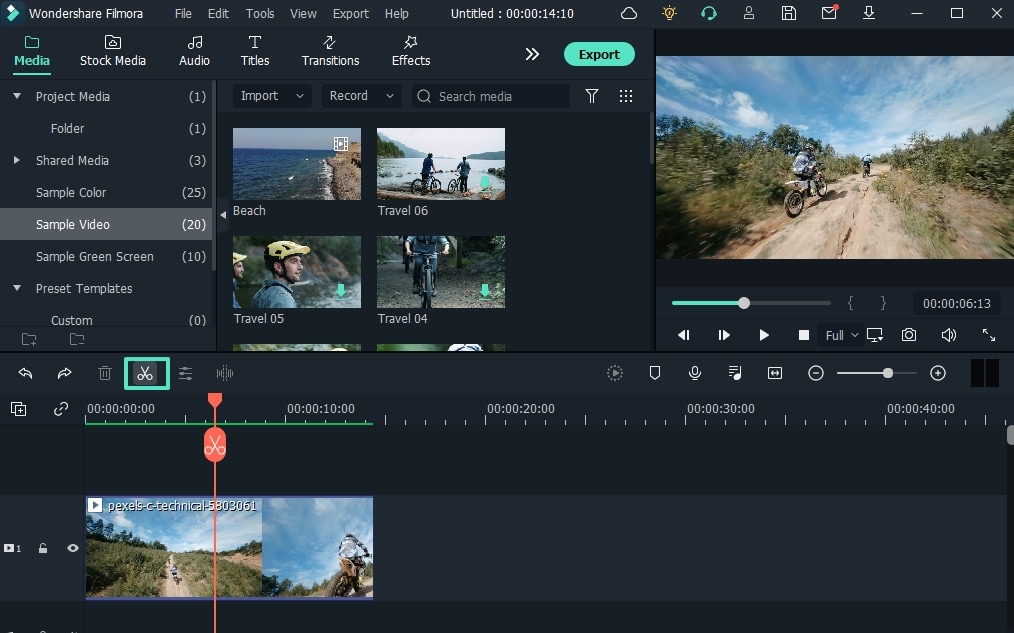
Piattaforma: Windows/Mac
Prezzo: Prova gratis
Caratteristiche
- La modifica è intuitiva e veloce.
- Esporta video in qualità 4K.
- Sono disponibili diversi effetti grafici e transizioni.
- Filmati da Internet.
- Funzionalità aggiornate regolarmente.
2. Boilsoft Video Splitter
Boilsoft Video Splitter può dividere, modificare o tagliare un grande file video AVI, MPEG, RM, ASF, WMV, 3GP, MKV, FLV o MP4 senza ricodificare segmenti video più piccoli. Ha un lettore integrato che ti consente di dividere/tagliare facilmente i file video in base al tempo o alla selezione.

Piattaforma: Windows/Mac
Prezzo:Pagamento una tantum di $34,95
Caratteristiche
- Split Video
- Video Cutter
- Lettore integrato
3. Solveigmm Video Splitter
Divisore video Solveigmm è adatto per semplici processi di editing come rimuovere una sezione extra da un video, rimuovere una pubblicità da un film, disattivare l'audio su un frammento video selezionato, salvare solo una traccia video o audio da un file, tagliare un video in parti, salvare segmenti in file separati e così via. La procedura di modifica richiede solo pochi secondi.

Piattaforma: Windows/Mac
Prezzo:$7,99 al mese
Caratteristiche
- Video cutter
- Video editor
- Video Joiner
4. BandiCut
Bandcut è un programma di divisione e unione di video solo per sistemi Windows. Ha un'interfaccia utente semplice e impostazioni semplici. Può anche essere utilizzato come convertitore video, consentendo di modificare il formato delle clip di output. Lo strumento è utile sia per i nuovi arrivati che per gli utenti esperti.

Piattaforma: Windows
Prezzo:$ 29,95 per utente al mese
Caratteristiche
- Video Cutter facile e veloce
- Video splitter
5. Video Cutter gratis
Questo è un strumento di base per ridurre la dimensione di file video di grandi dimensioni. Ti consente di tagliare una clip da un film o un video in vari formati e salvarla in altri quattro formati. L'interfaccia disegnata a mano, tra l'altro, è incredibilmente affascinante.

Piattaforma: Windows
Prezzo:una versione gratis e una versione premium ($17,99 al mese)
Caratteristiche
- Un'interfaccia in stile artistico disegnata a mano dalla forma irregolare.
- Sono accettati video in diversi formati.
- Il pannello di controllo è piccolo, con solo tre pulsanti principali.
6. Easy Video Splitter
Easy Video Splitter è una semplice applicazione di editing video che ti consente di dividere il tuo video in molti segmenti. Può riprodurre file AVI, MPEG, WMV e ASF. I pipistrelli di scorrimento possono essere utilizzati per tagliare il film esattamente nel punto desiderato o per dividere il film a determinati intervalli.

Piattaforma:Windows/Mac
Prezzo:gratis con annunci
Caratteristiche
- Ha un processore batch
- Supporto di file multipli
- Facile da usare
7. Avidemux
Avidemux è perfetto se hai un video da codificare o predisporre per un determinato sistema di altoparlanti. È anche la scelta ideale se hai solo bisogno di un editor video di base, anche se sono disponibili molte applicazioni più estese che potrebbero essere più appropriate.

Piattaforma:Windows/Mac
Prezzo:gratis
Caratteristiche
- Questo programma può gestire una varietà di formati di sottotitoli, inclusi SUB e SRT.
- Forniscono anche una varietà di opzioni di filtro.
- Puoi esportare video in vari formati, inclusi MKV, MPEG e MP4.
8. Ultra Video Splitter
Ultra Video Splitter è un'ottima soluzione per le persone che devono solo completare questa operazione e quindi non hanno bisogno dell'utilizzo di sofisticati software di editing video. Lo strumento ti consente di scegliere tra una varietà di parametri per il file o i file finali, come dimensione del file, formato finale e bitrate.

Piattaforma:Windows/Mac
Prezzo:$ 25,00 pagamento una tantum
Caratteristiche
- Supporta video in formato WMV, XviD, MPEG, ASF, AVI, RM, MOV, 3GP, Divx e MP4.
- Può esportare il video finale in formato VCD, SVCD, DVD, AVI, DivX, MPEG o WMV.
9. Editor video VideoPad
Su Mac e Windows, il VideoPad l'editor video ti consente di modificare clip e produrre film di qualità professionale. Anche le sue funzioni di divisione e unione sono semplici da utilizzare. Il software di editing VideoPad può essere utilizzato per creare video visivamente accattivanti. Di conseguenza, il software di suddivisione video per Mac può manipolare i flussi video in modo rapido ed efficiente.

Piattaforma:Windows/Mac
Prezzo:$ 60,00 pagamento una tantum
Caratteristiche
- Supporta una varietà di formati di file, offrendo agli utenti ulteriori scelte su come utilizzare lo strumento con diversi tipi di file.
10. Windows Movie Maker
Questo software di editing video viene fornito con il sistema operativo Windows ed è incentrato sulla semplicità: Non esiste un metodo più semplice di questo per dividere video e salvarli in codec lossless con titoli, transizioni, musica di sottofondo ed effetti. Le versioni precedenti dell'applicazione erano così semplici da non riuscire a realizzare ciò che la maggior parte delle persone richiedeva. Tuttavia, nel tempo, funzionalità come la registrazione della voce fuori campo e persino l'anti-shake si sono insinuate in quello che oggi è uno splitter video gratis molto utile.

Piattaforma:Windows
Prezzo:gratis
Caratteristiche
- Transizioni fantastiche
- Effetti sul video
- Le voci fuori campo sono alcune delle funzionalità audio
11. Foto di Windows
Molti utenti non avranno mai bisogno di qualcosa di più della funzionalità integrata di Windows 10 editor di immagini e video. Si tratta di uno splitter video automatico con effetti sofisticati come sovrapposizioni 3D e titoli animati tra gli extra.

Piattaforma:Windows
Prezzo:gratis
Caratteristiche
- Riconoscimento facciale
- Video cutter
- Sovrapposizioni 3D
12. VLC
Lettore multimediale VLC, per buone ragioni, è uno splitter video estremamente popolare. È completamente gratis, supporta quasi tutto senza la necessità di scaricare codec aggiuntivi, supporta lo streaming, può migliorare la riproduzione di video e audio per il dispositivo scelto e può essere esteso quasi all'infinito con plug-in scaricabili da Internet.

Piattaforma:Windows/Mac
Prezzo:gratis
Caratteristiche
- Consente lo streaming di file MPEG e DivX
- Eccellenti strumenti di modifica della riproduzione video e audio
13. iMovie
Se utilizzi un Mac,iMovie il programma di editing video può aiutarti a dividere i video. Gli utenti Mac troveranno che questo è uno dei migliori splitter video disponibili. Contiene un'ampia gamma di funzionalità che possono migliorare la qualità del tuo video in vari modi. Il video può essere tagliato e migliorato con molte funzionalità, come testo, effetti speciali e audio. La qualità video può essere migliorata con gli effetti speciali e gli aggiornamenti video di questo software. Inoltre, l'interfaccia è così intuitiva che anche i principianti possono ottenere risultati sorprendenti. D'altra parte, iMovie è in grado di archiviare film 4K.

Piattaforma:Mac
Prezzo:gratis
Caratteristiche
- Uno splitter video facile da usare già integrato
- È semplice da usare
14. Format Factory
Software multifunzionale per l'elaborazione di documenti e contenuti multimediali -Format Factory - è disponibile solo per Windows. È meticolosamente progettato per impedirti di perderti tra le erbacce mentre lavori su qualsiasi progetto. È progettato per essere un'applicazione di gestione file autonoma e, a giudicare dalla ricchezza di opzioni disponibili, ha svolto un ottimo lavoro.

Piattaforma:Windows
Prezzo:gratis
Caratteristiche
- Sono disponibili l'unione e il multiplexing video.
- Ha un registratore dello schermo integrato.
- Sono inclusi un lettore video integrato e un downloader.
- Consente l'accelerazione hardware.
- Sono fornite opzioni di ripping del disco.
- La lavorazione può essere effettuata in batch.
I 7 migliori divisori video gratis online
2. VEED.IO
Veed.io è uno strumento di editing video online gratis che consente a chiunque di realizzare filmati potenti ed espandere il proprio pubblico. Ha diverse funzioni utili, come tagliare e filtrare i film in base al loro aspetto. Gli utenti possono tagliare, aggiungere testo e disegnare sui video. Veed può essere utilizzato anche per generare video sui canali dei social media.

Prezzo:gratis
Caratteristiche
- Dividi e unisci video
3. Flixier
Flixier è un editor video basato sul Web che offre esportazioni di 1 minuto su qualsiasi dispositivo, collaborazione semplice e molto spazio di archiviazione nel cloud. Flixier consente ai clienti di esportare qualunque video desiderino, indipendentemente dalla loro tecnologia. Mantiene aggiornate tutte le parti interessate consentendo a ciascun membro del team e collaboratore di rimanere sincronizzati su tutte le piattaforme. I team possono interagire in tempo reale senza timore di perdere traccia del progetto. Sono disponibili archiviazione nel cloud, cronologia delle versioni, commenti di feedback, esportazioni sofisticate e avvisi e-mail. Lo strumento supporta Windows, Mac, Linux e Chromebook.

Prezzo:gratis
Caratteristiche
- Dividi e unisci video
4. Split Video
Video diviso il programma può anche essere utilizzato per modificare e dividere video enormi in segmenti più piccoli. È abbastanza semplice lavorare con. Tutto quello che devi fare ora è scegliere il video da dividere. Indica all'app come desideri che venga diviso il video. Scegli quante parti vuoi nel tuo video. Puoi guardare i clip suddivisi in app prima di condividerli.

Prezzo:gratis
Caratteristiche
- Dividi e unisci video
5. Kapwing
Questa applicazione si pubblicizza principalmente come rifinitore video. Ti consente di modificare i film rimuovendo le parti indesiderate e tagliandoli alla lunghezza appropriata. Ha anche alcune impostazioni di base, come l'utilizzo come splitter MP4 online gratis. L'interfaccia utente è semplice e il caricamento di un film richiede solo pochi istanti. Lo svantaggio principale è che il film può avere una dimensione di soli 300 MB e una durata inferiore a 30 minuti.

Prezzo:gratis
Caratteristiche
- Dividi e unisci video
6. Typito
Typito è uno strumento di collaborazione video che consente a te e al tuo team di lavorare insieme per realizzare film migliori per la tua azienda. Typito ti consente di creare e utilizzare gratuitamente sovrapposizioni grafiche create professionalmente, nonché di generare filmati HR a figura intera sia in formato quadrato che verticale. Ti consente di produrre filmati coerenti con il tuo marchio, permettendoti di modificare e personalizzare elementi come carattere, colore e logo con pochi clic del mouse. Puoi risparmiare tempo per la tua organizzazione producendo video più rapidamente e collaborando con il tuo team per pubblicare film dall'aspetto professionale visualizzandoli in anteprima mentre sei in movimento. Invitare i membri del team al progetto e assegnare responsabilità per la modifica e la revisione dei video sono solo alcuni strumenti di collaborazione.

Prezzo:gratis
Caratteristiche
- Dividi e unisci video
7. Clideo
Clideo è una piattaforma unica nel suo genere che ti consente di produrre e modificare facilmente qualsiasi file video, GIF e immagine in un unico posto. Nel programma sono inclusi l'unione, la compressione, il ridimensionamento, la presentazione, il ritaglio, la rotazione e altri strumenti di editing video. Gli utenti possono aggiungere musica o testo ai video per aiutarli a distinguersi e attirare il pubblico giusto. La piattaforma di editing video supporta vari formati video come MP4, AVI, MPG, VOB, WMV, MOV e altri. Non è necessario scaricare o installare alcuna applicazione poiché tutto può essere fatto interamente online. La crittografia di sicurezza premium fornita con esso garantisce che tutti i file video siano sempre ben protetti.

Prezzo:gratis
Caratteristiche
- Dividi e unisci video
I 10 migliori splitter video per telefoni cellulari
1. Filmora
Per dividere qualitativamente un video è necessario un buon editor video.Filmora Video Editor & Maker potrebbe essere la risposta. Funziona con video ad alta definizione. Viene fornito con tutti gli strumenti di modifica necessari. Di conseguenza, non ti pentirai di aver installato questo software. Non solo sarai in grado di modificare e dividere i film senza sforzo, ma potrai anche aggiungere filtri divertenti.
La libreria di adesivi in Filmora Video Editor & Maker è ampia. Il numero è nell'ordine delle migliaia. Potrai applicare adesivi animati sia realistici che divertenti. Utilizza transizioni video come Flash, Page Cut, Cross Zoom, Blurry Roll, and Cube. Hai il controllo completo sulla velocità del tuo video modificato.
Prezzo:gratis
Caratteristiche
- Dividi e unisci video
- Video editor
2. AndroVid Video Editor
AndroVid è un programma per dividere video con tutti gli strumenti di cui avrai bisogno. Questo programma è ricco di strumenti di editing che ti consentono di creare rapidamente un video raffinato. Il programma è anche abbastanza intuitivo, quindi anche se è la prima volta che dividi un video, sarai in grado di gestirlo.

Piattaforma:Androide
Prezzo:gratis
Caratteristiche
- Dividi e unisci video
- Video editor
3. Video Cutter facile
Perchéquesto programmaè dedicato solo all'editing video, può gestire una vasta gamma di attività. Il programma, ad esempio, può ritagliare video, combinarli, ruotarli e così via. Puoi anche regolare il ritmo dei video secondo necessità. Va notato che tagliare il video in questo programma è abbastanza semplice: basta selezionare l'intervallo con lo strumento cursore e il gioco è fatto. Poiché questo programma è dedicato esclusivamente all'editing video, può gestire un'ampia gamma di attività. Il programma, ad esempio, può ritagliare video, combinarli, ruotarli e così via. Puoi anche regolare il ritmo dei video secondo necessità. Va notato che tagliare il video in questo programma è abbastanza semplice: basta selezionare l'intervallo con lo strumento cursore e il gioco è fatto.

Piattaforma:Androide
Prezzo:gratis
Caratteristiche
- Dividi e unisci video
- Video editor
4. Video Editor
Video Editor è un'app fantastica per gli utenti Android che desiderano modificare e migliorare i propri video. Può suddividere un video in segmenti, combinare diversi film, ritagliare video e regolare le dimensioni del video. Puoi anche aggiungere l'audio al video di tua scelta.

Piattaforma:Androide
Prezzo:gratis
Caratteristiche
- Dividi e unisci video
- Video editor
5. VideoShow – Editor video
Sul mercato Google Play,VideoShow è una delle applicazioni di editing video più popolari. Sono disponibili diversi temi, filtri, musica e audio tra cui scegliere durante la creazione di fantastici video. È un fantastico software di ritaglio video.

Piattaforma:Android/iPhone
Prezzo:gratis
Caratteristiche
- Dividi e unisci video
- Video editor
6. Video Cutter
Video Cutter è la migliore app per l'editing video su iPhone e il taglio di video enormi. Dall'enorme file, puoi facilmente ritagliare un video clip. Sebbene il programma sia molto utile e divertente per i videomaker, non è gratis e costa $0,99.

Piattaforma:iphone
Prezzo:$0,99 al mese
Caratteristiche
- Video splitter
7. Video Splitter
Video Splitter è un software per iPhone che ti consente di modificare e dividere i video in segmenti. È un programma gratis che combina tutti i tuoi strumenti di editing in un'unica applicazione. Lo strumento divide con successo un video enorme in piccoli pezzi, che possono essere rapidamente inviati tramite SMS o caricati sui social media.

Piattaforma:iphone
Prezzo:gratis
Caratteristiche
- Dividi e unisci video
- Video editor
8. Crop Video
Ritaglia video è un'altra pratica app per iPhone se desideri tagliare il tuo filmato a dimensioni inferiori. È uno degli strumenti più popolari per tagliare video e modificarli per ottenere un impatto migliore. Contiene diverse funzionalità che aumentano la versatilità dell'app. Ti costerà $ 2,99.

Piattaforma:iphone
Prezzo:$ 2,99 al mese
Caratteristiche
- Dividi e unisci video
- Video editor
9. Video Crop
Ritaglio video è un software gratis per iPhone che ti consente di ritagliare video. Ci sono molte altre opzioni nel software che possono essere utilizzate per modificare e migliorare un video. Questo programma ha molta flessibilità quando si tratta di editing video e altre impostazioni video. Questo programma può essere utilizzato anche per dividere i video.

Piattaforma:iphone
Prezzo:gratis
Caratteristiche
- Dividi e unisci video
- Video editor
10. Video Trim & Cut
Video Trim & Cut è un software per iPhone che ti consente di dividere o tagliare video. Aggiungere effetti, ritagliare, alterare il colore e cambiare temi sono solo alcune delle cose che puoi fare con l'app.

Piattaforma:iphone
Prezzo:gratis
Caratteristiche
- Dividi e unisci video
- Video editor
Parte 5: Come dividere i video con Filmora
Passo 1Importa i tuoi video su Filmora Video Cutter
Avvia il taglierino video una volta installato e fai clic su Nuovo progetto per accedere all'interfaccia di editing video. Ora devi importare il video, che dovrà essere suddiviso in numerose porzioni.

Puoi trascinare e rilasciare i file nel catalogo multimediale prima di aggiungerli alla timeline per la modifica, oppure puoi fare clic su "Importa" nell'interfaccia principale e scegliere i file dal tuo computer.
VOB, 3GP, 3G2, MP4, FLV, AVI, MOV, F4V, M4V, TRP, M2TS, MTS, TP, DAT, WMV, MPG, MPEG, TS, MKV, ASF, DV, EVO, MOD, NSV e TOD i file sono tutti supportati dal taglierino video Filmora.
Se il tuo video contiene molte sequenze distinte, Filmora può aiutarti a scoprire la clip che desideri tagliare. Lo strumento "Rilevamento scena" ti aiuterà a localizzare rapidamente la parte che desideri ritagliare. Per aprire la finestra Rilevamento scena, scegli il video nel catalogo multimediale (non nella timeline), fai clic con il pulsante destro del mouse e seleziona "Rilevamento scena".

Quando fai clic su Rileva, Filmora dividerà automaticamente i tuoi film in più segmenti a seconda dei cambiamenti di scena.

Facendo clic sul simbolo Elimina accanto alla clip, puoi eliminare le sequenze indesiderate e accedere rapidamente alla sezione desiderata. Quando fai clic sul pulsante Aggiungi alla timeline, tutte le sezioni video segmentate verranno immediatamente importate nella timeline, che potrai quindi modificare.
Passo 2Taglia/dividi/taglia/elimina manualmente i video
Per tagliare i file video, trascina i clip dal catalogo multimediale alla traccia video sulla timeline e segui questi passaggi. Puoi utilizzare l'opzione di taglio per tagliare rapidamente l'inizio o la conclusione di un video.

- i.Ingrandisci i fotogrammi che desideri rimuovere dalla timeline. Trascina il simbolo di ritaglio verso destra per rimuovere i segmenti iniziali del video dalla timeline o verso sinistra per rimuovere i segmenti finali indesiderati del video. Puoi utilizzare lo strumento di ritaglio per tagliare le parti iniziale e finale di una frase con un solo trascinamento.
- ii. Puoi modificare un film in parti, eliminare aspetti non necessari e combinarli in un nuovo film, oltre a tagliare segmenti all'inizio o alla conclusione.
- iii.Sposta la testina di riproduzione all'inizio della parte video che desideri tagliare, quindi fai clic sull'icona Dividi (icona a forbice) sulla barra degli strumenti o sul pulsante Dividi sulla testina di riproduzione per dividere il video. Otterrai il fotogramma iniziale, quindi sposterai la testina di riproduzione sul fotogramma finale e fai nuovamente clic sul pulsante Dividi per ottenere la parte finale.
- iv.Per tagliare un video in più sezioni, ripetere la procedura. Otterrai più porzioni ritagliate, che potrai rimuovere o riordinare e modificare ulteriormente.
- v.È possibile modificare un video tagliato indesiderato premendo il simbolo Elimina sulla barra degli strumenti.

Passo 3Esporta il tuo video
Fai clic sul pulsante Esporta sullo schermo dopo aver completato il taglio e le modifiche di base. Scegliendo "Formato" e specificando le opzioni essenziali come frequenza fotogrammi e risoluzione, puoi salvare il video in diversi formati sul tuo computer locale.
Se desideri vedere la tua produzione video sul tuo iPod, iPhone o iPad, vai su "Dispositivo" e scegli la miniatura del tuo dispositivo. Puoi anche pubblicare istantaneamente i tuoi film su YouTube o Vimeo o masterizzarli su DVD per l'archiviazione a lungo termine.

Linea di fondo
La suddivisione dei video può essere un compito arduo quando non hai gli strumenti giusti per aiutarti. Se sei un utente Windows o Mac, Wondershare Filmora ti aiuterà a dividere i video in pochi clic. Il software è completamente gratis con la possibilità di diventare professionista a un prezzo più economico rispetto ad altre app premium. Se preferisci dividere il tuo video online, allora l'editor online Filmora ti aiuterà in questo. Inoltre, ci sono buone notizie per gli utenti Android e iPhone poiché Filmora è dotato di tutte le funzionalità per dividere e unire i video. Con tutti questi strumenti puoi portare il tuo processo di creazione video a un livello superiore.



